
Liste des modèles FileMaker Pro
En mode modèle, sur notre fichier, on clique, à partir du menu, sur "Modèles", puis sur "Ordre des modèles" :  On accède ainsi à la liste des modèles déjà créés :  Il n'y a, actuellement, que nos nouveaux modèles techniques. Néanmoins, comme déjà annoncé, tous les modèles se rapportant à l'ancre CLA__ seront nommés CLA_Xxxx. Cela a un sens que nous les regroupions, par "famille", ou plutôt par ancre. C'est via cette liste de modèles que l'opération se fera. Le problème, c'est que FileMaker ne propose pas (encore ?) de trier les modèles par ordre alphabétique. Il va donc falloir (pour le moment ??) faire le ménage à la main et ce à chaque fois que nous aurons créé de nouveaux modèles. Préparons le rangement. Pour faciliter la lecture, nous allons séparer nos familles de modèles.  Dans le graphe des liens, on referme cette nouvelle OT, on la laisse en gris, on ne la renomme pas puisque ce ne sera jamais ni une ancre, ni une bouée, et on la range en haut à gauche (ou à droite, peu importe, puisqu'on peut l'oublier ensuite). 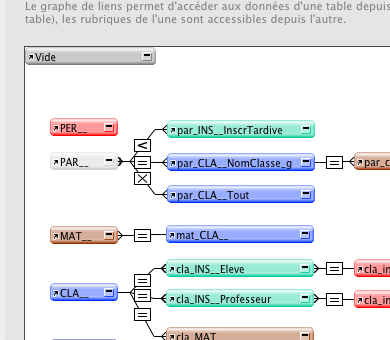 Bien, on referme notre graphe et on se retrouve sur notre modèle, en mode modèle. 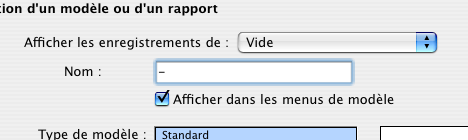 Pas de souci pour ne pas mettre de rubrique, puisqu'il n'y en a pas sur la table "Vide". reste à fixer le thème sur "Standard" et valider par Terminer. Nous sommes sur ce nouveau modèle, son nom est un trait, mais nous allons nous amuser avec... 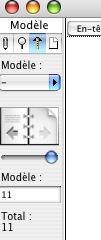 Dans le menu Modèles, on ouvre le sous-menu "Ordre des modèles". On retrouve donc ce nouveau modèle dans la liste. En cliquant et maintenant cliqué sur le petit symbole de gauche (flèches haut-bas), on peut le faire glisser et le remonter dans la liste, par exemple entre CLA_Tech et CRS_Tech. 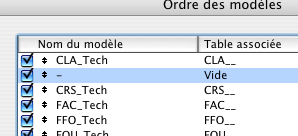 Fermons cette fenêtre "Ordre des modèles" et regardons maintenant notre menu des modèles... Nous avons un très joli trait pour séparer nos deux tables. 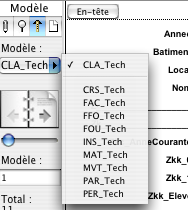 Vous remarquerez de plus qu'il est impossible de sélectionner ce trait, ou ce modèle. Merci FileMaker. Nous allons donc séparer tous les modèles techniques par des copies de ce simple "modèle", afin de déjà créer nos familles de modèles. Pour ce faire, en mode modèle, On met le modèle "-" à l'écran. Problème, on en peut pas le sélectionner. Mais on peut y accéder par le fameux rolodex en faisant défiler les "fiches". On clique dans le menu sur "Modèles", puis sur "Dupliquer le modèle" :  Aie, le modèle ainsi obtenu ne s'appelle plus "-", mais "- Copie"...Pas de chance ! Il faut donc corriger le nom de chaque copie que l'on fait, après avoir dupliqué le modèle "-" de base. Il faut donc dans "Modèles" ouvrir "Format de modèle" et enlever Copie pour ne garder à nouveau qu'un "-" : 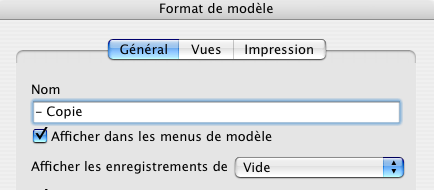 Au passage, bien vérifier que "Afficher dans les menus de modèle" est coché (on y reviendra plus tard) : On retourne ensuite dans Modèles -> Ordre des Modèles (où on constate que nous avons deux modèles du même nom, heureusement pour nous, c'est possible pour les séparateurs) et on remonte ce "modèle" entre deux noms de modèles. Et on recommence... Après avoir fait le nombre de copies nécessaires et déplacé judicieusement ces modèles "-" entre chacun des modèles techniques, on devrait obtenir ceci : 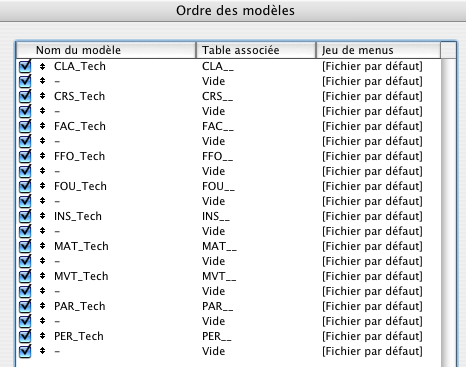 - - 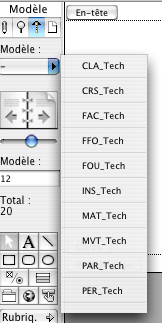 Voilà notre liste de modèles sur notre fichier prête à accueillir tous nos nouveaux modèles ! Et surtout nous allons pouvoir commencer à placer des ubriques sur les modèles
|